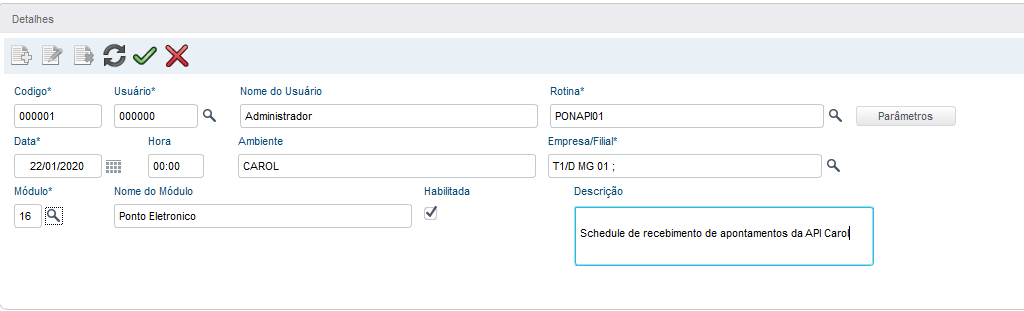Histórico da Página
...
O Processo de Cadastramento será o mesmo utilizado por outras rotinas:
...
3.3.1. PREENCHIMENTO DO SCHEDULE
- Acessar o módulo SIGACFG - Configurador;
- Acessar o caminho do menu AMBIENTE/SCHEDULE/SCHEDULE;
- Clicar na opção Cadastro no calendário de agendamentos, conforme imagem1 da tela no Tópico 05;
- O preenchimento é simples e intuitivo para o preenchimento correto do schedule (leia o item 5 abaixo, antes de confirmar o cadastro);
- Clique o ícone cinza ao lado do botão de confirmar, pois lá se encontra as informações de periodicidade de acionamento da rotina cadastrada (Imagem 2 do Tópico 05);
- Após a confirmação do cadastramento, será necessário habilitar os agents (Imagem 3 do Tópico 05 ), onde você pode cadastrar manualmente ou pressionar o ícone de radar verde no canto superior direito e os agents serão incluídos automaticamente;
- Com os agents devidamente cadastrados, o usuário deve pressionar o ícone de pasta do lado esquerdo e ligar Task Manager e Queue Manager (São os gerenciadores da fila de acionamento dos agents) (Imagem 4 do Tópico 05 ).
...
3.4.1 PREENCHIMENTO DO CADASTRO DA ROTINA NO MENU
- Acessar o módulo SIGACFG - Configurador;
- Acessar o caminho do menu AMBIENTE/CADASTROS/MENU;
- Selecione o módulo\Menu que deseja realizar a inclusão da rotina, conforme imagem 1 do Tópico 05;
- Quando clicar em "OK" será aberta uma tela semelhante a imagem 2 do Tópico 05 e você deverá pressionar o primeiro botão central "Adicionar>>" e o menu inteiro será transferido para o lado direito da tela;
- Clique na pasta azul que desejar incluir o item da rotina e pressione o botão Novo Item conforme imagem 3 do Tópico 05, desta forma será exibida uma nova tela para inclusão da rotina conforme imagem 4;
- Preencha o nome que deseja que apareça no menu e digite o nome da rotina citada no início deste documento PONAPI01, conforme imagem 4;
- Confirme o cadastro e clique no botão central de Gerar;
- O Sistema exibirá uma mensagem solicitando o nome do xnu que será gerado, sugerimos manter o mesmo nome do xnu padrão ex.
...
Visão Geral
Import HTML Content
Conteúdo das Ferramentas
Tarefas